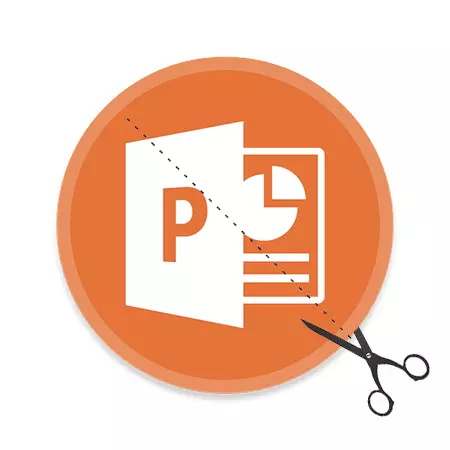
Obrazy w prezentacjach PowerPoint odgrywają kluczową rolę. Uważa się, że jest jeszcze ważniejsze niż informacje tekstowe. Dopiero teraz jest to konieczne, aby pracować na fotografiach. Jest to szczególnie odczuwane w przypadkach, gdy obraz nie jest potrzebny w całości, jego oryginalny rozmiar. Wyjście jest proste - musi być cięte.
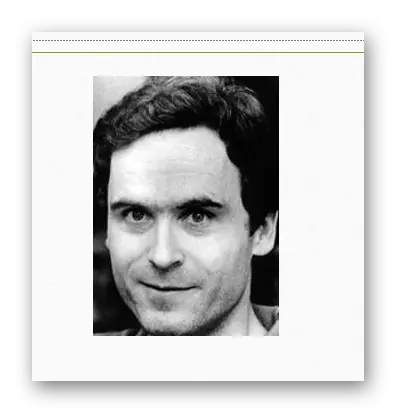
Warto dodać, że jeśli wyhodujesz granice podczas przycinania na imprezach ze zdjęcia, wynik będzie dość interesujący. Fizyczny rozmiar zdjęcia zmieni się, ale sam obraz pozostanie taki sam. Będzie po prostu oprawione przez białe puste tło z drugiej strony, gdzie obramowanie zostało opóźnione.
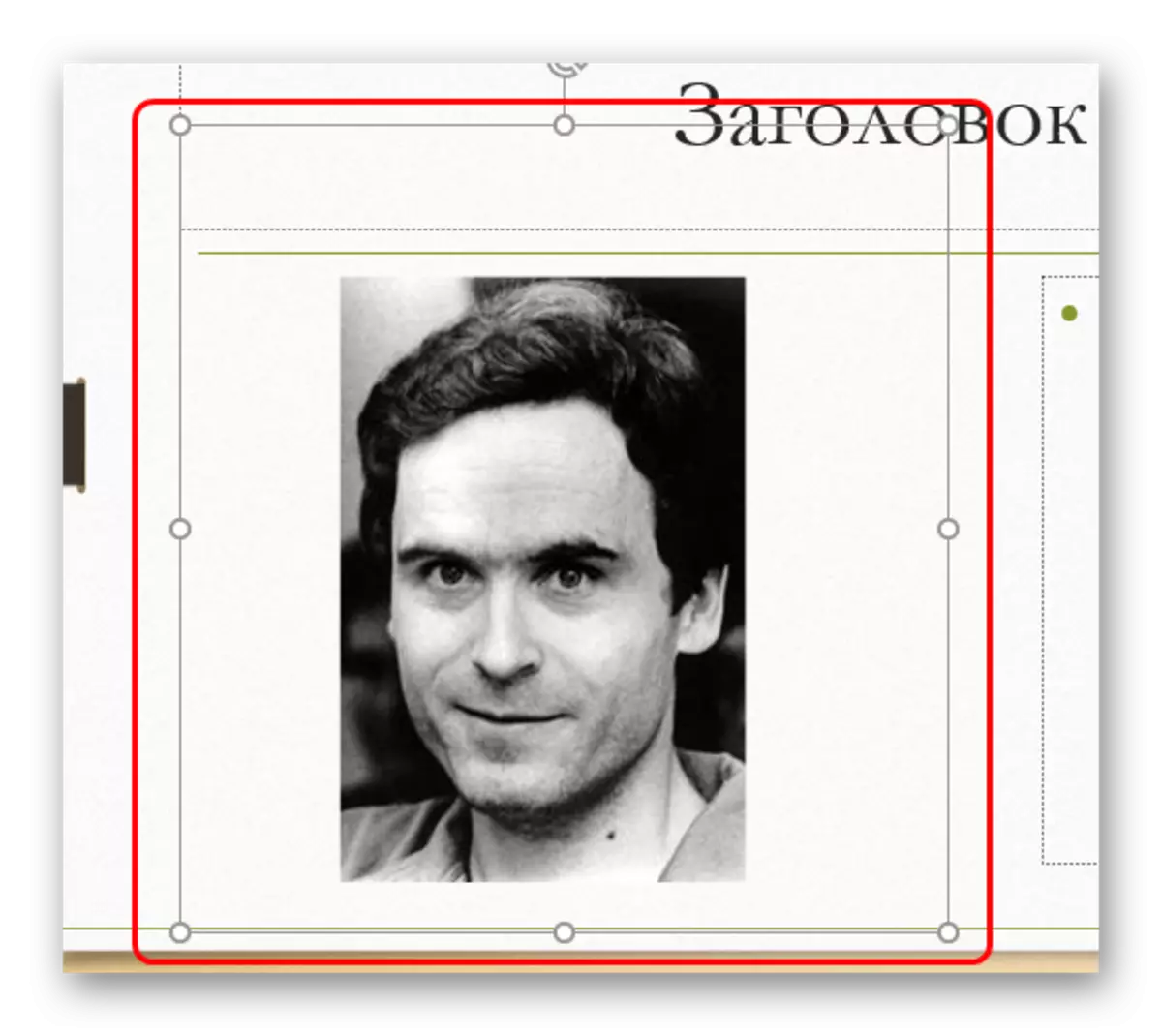
Ta metoda pozwala ułatwić pracę z małymi zdjęciami, które nawet uchwycić kursor jest trudny.
Dodatkowe funkcje
Ponadto przycisk "Przycinanie" można wdrożyć do dodatkowego menu, w którym można znaleźć dodatkowe funkcje.Przycinanie na rysunku
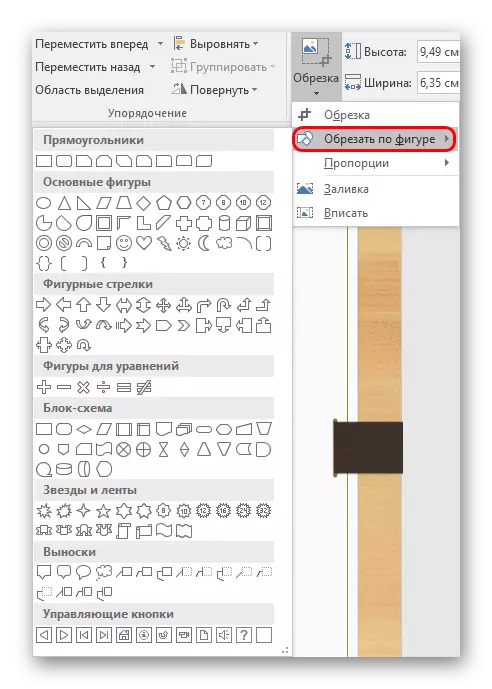
Ta funkcja umożliwia wykonanie kręconego przycinania zdjęcia. Tutaj jest szeroki wybór standardowych liczb jest prezentowany jako opcje. Wybrana opcja będzie służyć jako próbka do przycinania zdjęcia. Musisz wybrać żądaną figurę, a jeśli wynik jest odpowiedni, wystarczy kliknąć w dowolnym miejscu w slajdzie, z wyjątkiem zdjęcia.
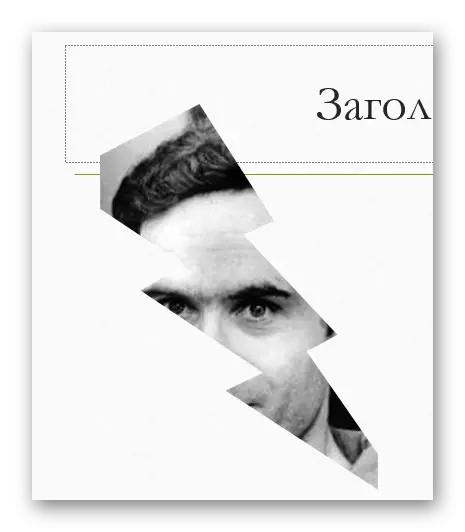
Jeśli używasz innych form, dopóki zmiany zostaną pobrane (klikając na przykład na slajdów), po prostu zmienia szablon bez zniekształceń i zmian.
Co jest interesujące, tutaj możesz wyciąć plik nawet w szablonie przycisku sterowania, które można następnie stosować zgodnie z odpowiednim celem. Jednak warto wybrać zdjęcie w takich celach, ponieważ obraz przycisku przycisku na niej może nie być widoczny.
Przy okazji, przy pomocy tej metody, możliwe jest ustalenie, że postać "buźka" lub "uśmiechnięta twarz" ma oczy, które nie są dziurami. Podczas próby przytkładania tego zdjęcia obszar oczu zostanie podświetlony w innym kolorze.
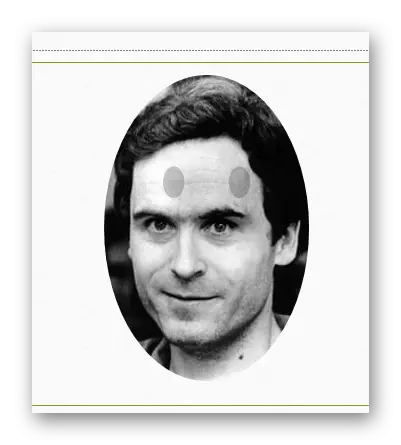
Ważne jest, aby pamiętać, że ta metoda pozwala na wykonanie zdjęcia bardzo interesującego kształtu. Ale nie można zapomnieć, abyś mógł przyciąć ważne aspekty obrazu. Zwłaszcza jeśli na obrazie są wkładki tekstowe.
Proporcje
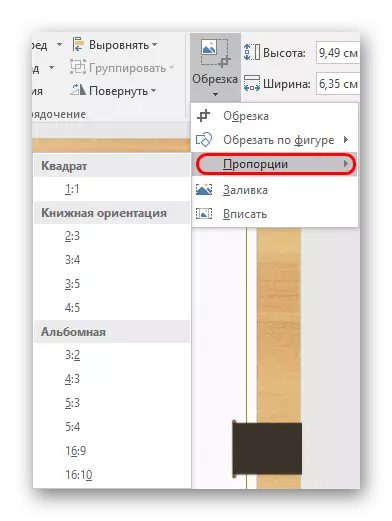
Ten element umożliwia wycinanie zdjęć ściśle zainstalowanego formatu. Wybór najszerszego wyboru różnych typów jest dostarczany - od zwykłych 1: 1 do panoramicznych 16: 9 i 16:10. Wybrana opcja Zadania tylko rozmiar ramki i można go zmienić tutaj
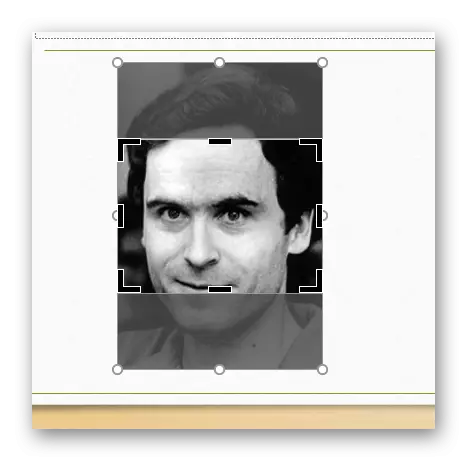
W rzeczywistości ta funkcja jest bardzo ważna, ponieważ pozwala dostosować wszystkie obrazy w prezentacji w formacie o jednym formacie. Jest to bardzo wygodne. Jest znacznie wygodniejszy niż ręcznie, aby wyświetlić stosunek partii każdej wybranej dla dokumentu fotograficznego.
Napełnić
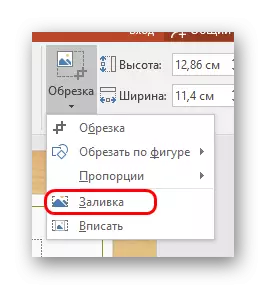
Inny format rozmiaru obrazu. Tym razem użytkownik będzie musiał ustawić granice do rozmiaru, który będzie musiał zajmować zdjęcie. Różnica polega na tym, że granice nie będą musiały wąskie, ale przeciwnie do rasy, uchwycenie pustej przestrzeni.
Po ustawieniu wymaganych wymiarów należy kliknąć na ten element, a zdjęcie wypełnia cały kwadrat opisany przez ramy. Program zwiększy tylko obraz, aż wypełnia całą ramę. Rozciąganie zdjęcia w niektórych projekcji nie będzie.
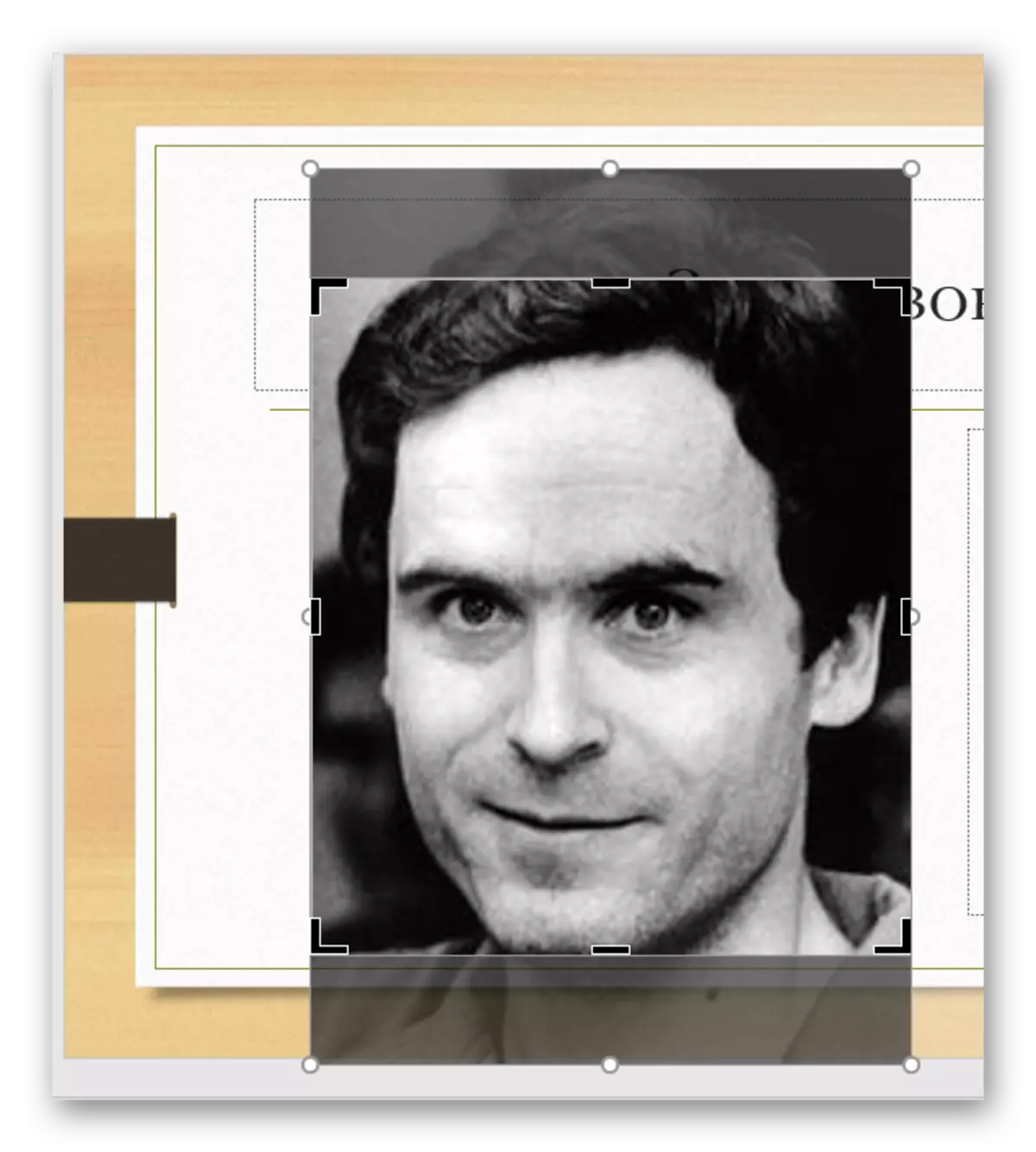
Specyficzna metoda, która umożliwia również zamiatanie zdjęcia w jednym formacie. Ale nie warto rozciąganie zdjęć - może to pociągać za sobą zniekształcenie obrazu i pikselowanie.
Wejść
Podobnie jak poprzednią funkcję, która rozciąga się również zdjęcie według żądanego rozmiaru, ale zachowuje początkowe proporcje.
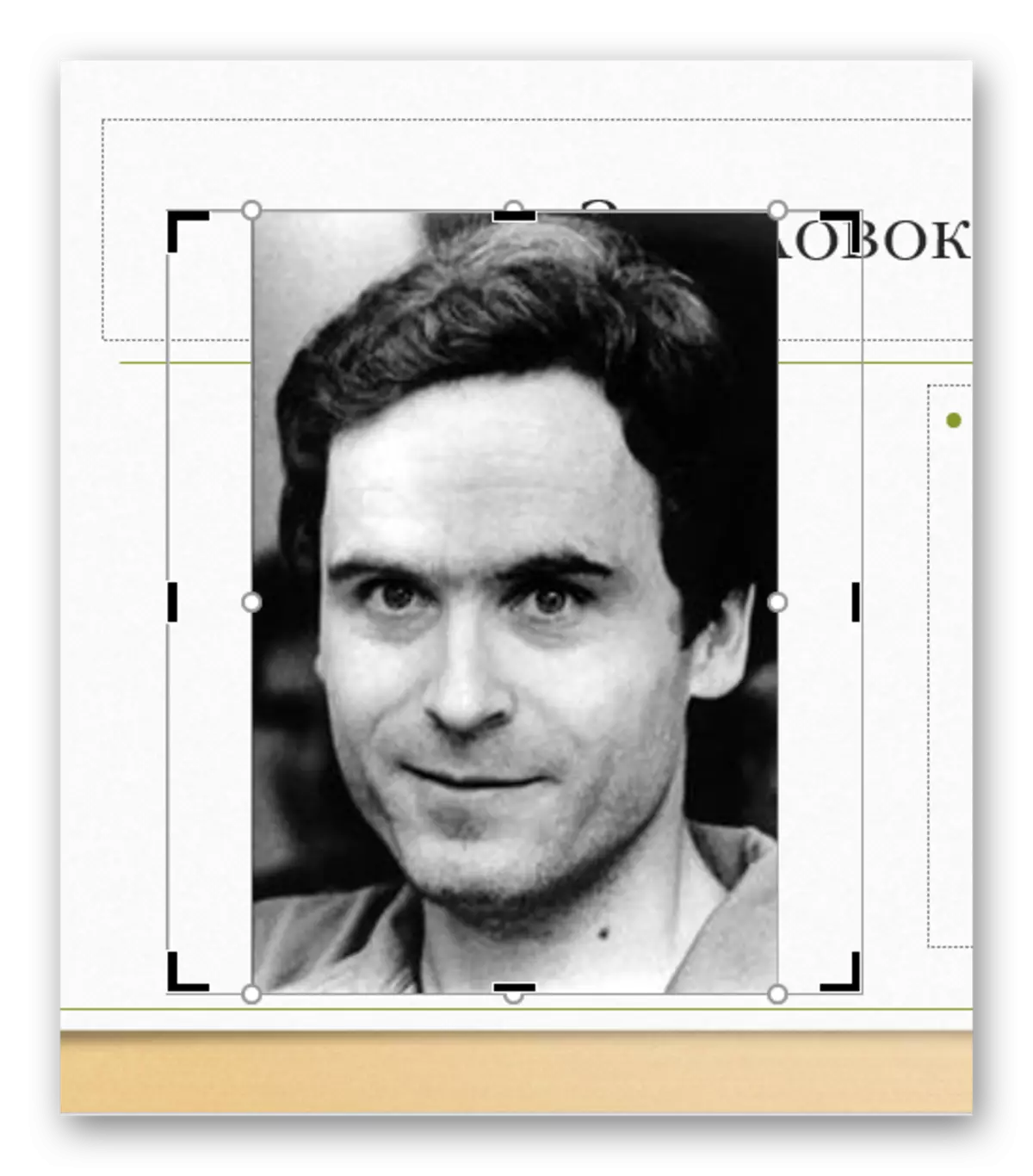
Jest również bardzo dobrze nadaje się do tworzenia identycznych wymiary obrazu i często działa bardziej jakościowo do "wypełnienia". Chociaż w każdym razie z silnym rozciąganiem nie można uniknąć pikseli.
Wynik
Jak wspomniano wcześniej, obraz jest edytowany tylko w programie PowerPoint, wstępna wersja nie cierpi w żaden sposób. Każdy etap przycinania można swobodnie anulować. Ta metoda jest bezpieczna i wydajna.
